Połączenia Aplikacja Notatka głosowa na iPhone'a zmieniono sposób wysyłania nagrania głosowego, począwszy od iOS 16. Wprowadza to małe zamieszanie w społeczności użytkowników iOS, ponieważ wolą starą metodę dla wiadomości głosowych. Na szczęście możesz użyć tego przewodnika jako odniesienia do wysyłania wiadomości głosowych, a także możesz konwertować nagrania do obsługiwanego formatu. Bez zbędnych ceregieli, przejdźmy do tego.
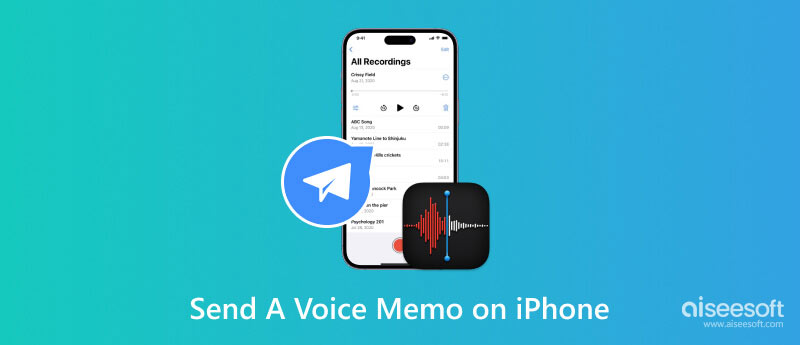
Aplikacja Notatka głosowa jest domyślnym narzędziem dla użytkowników iOS. Przechwytuje dźwięk z wbudowanego mikrofonu lub podłączonych słuchawek. Za każdym razem, gdy go użyjesz, nagrany głos zostanie zapisany w folderze Narzędzia na ekranie głównym urządzenia. Jedną z rzeczy, które możesz zrobić na nagraniach, jest oznaczenie jednego jako ulubionego. Umożliwia także organizowanie plików poprzez grupowanie ich w jednym folderze. Aby nagrać swój głos za pomocą aplikacji Notatka głosowa na iPhonie, postępuj zgodnie z poniższą demonstracją:
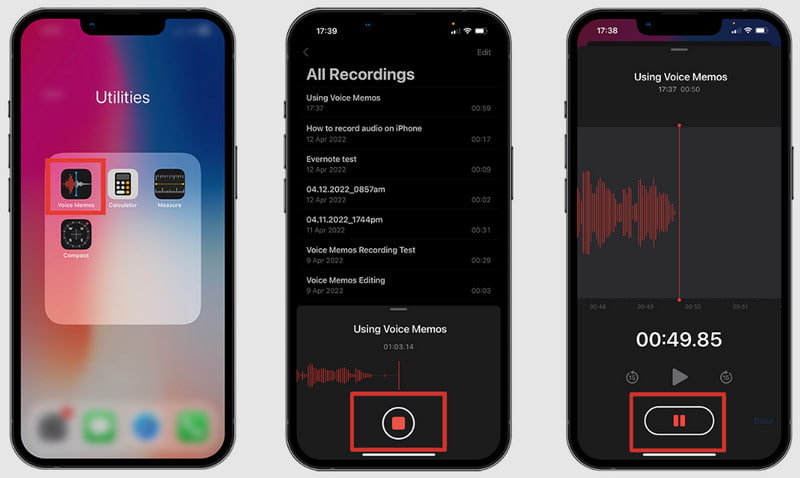
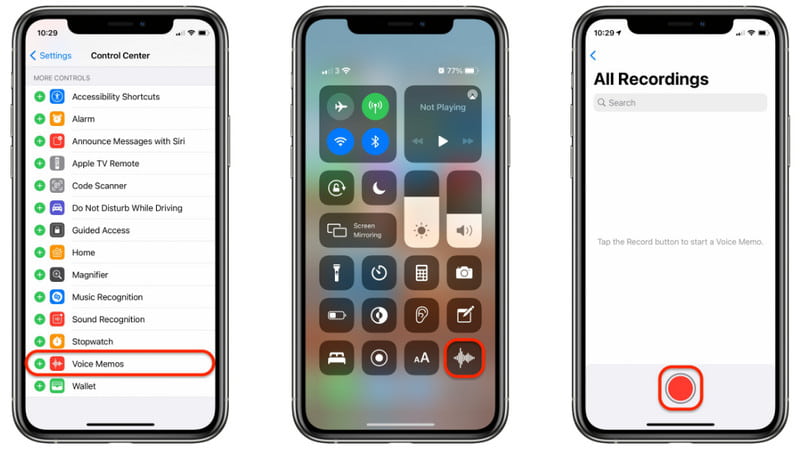
Wysyłanie notatki głosowej jest łatwe dzięki kilku opcjom na iPhonie. Możesz szybko wysłać go za pośrednictwem AirDrop, Wiadomości, Poczty i nie tylko. Ale czy można wysłać notatkę głosową na inne platformy, takie jak Android lub Windows? Zobaczmy następujące opcje.
FoneTrans to Twój most do szybkiego przesyłania danych pomiędzy różnymi urządzeniami i platformami. Narzędzie łączy różne systemy operacyjne i urządzenia oraz wysyła notatki głosowe, filmy i zdjęcia bez utraty jakości. Może także przesyłać inne pliki, takie jak kontakty, listy odtwarzania, e-booki, notatki i wiadomości z aplikacji innych firm. Możesz użyć profesjonalnego narzędzia do przesyłania danych z iOS na komputer, iOS na iOS, iTunes na komputer i odwrotnie. Pobierz ją teraz na systemy Windows i Mac OS X.

Pliki do Pobrania
100% bezpieczeństwa. Bez reklam.
100% bezpieczeństwa. Bez reklam.
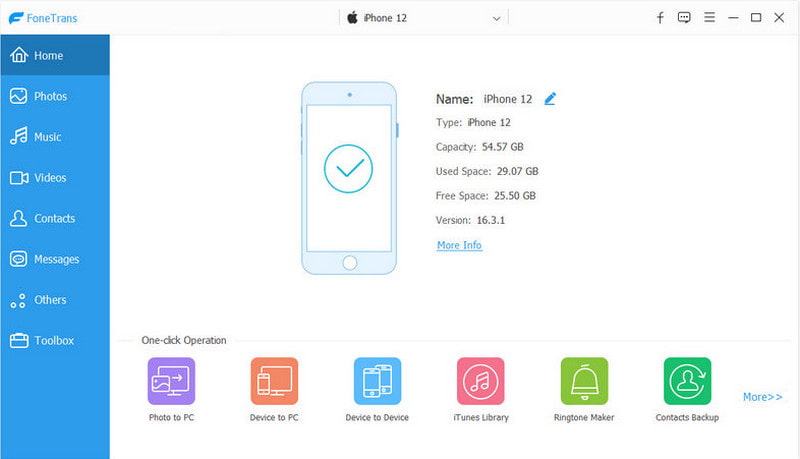
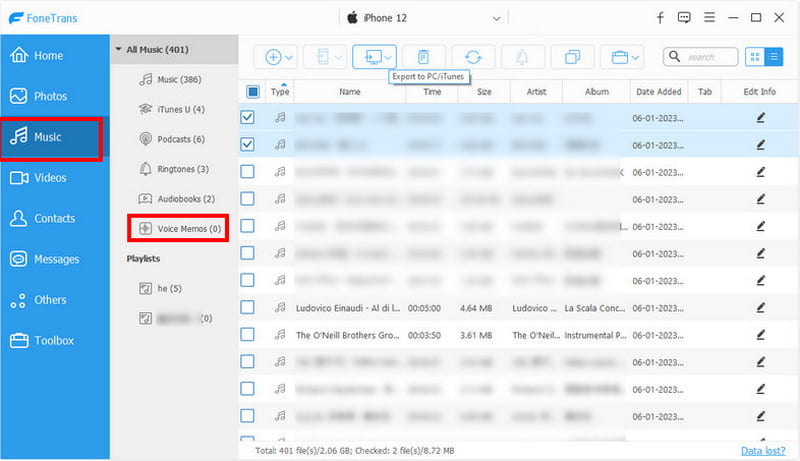
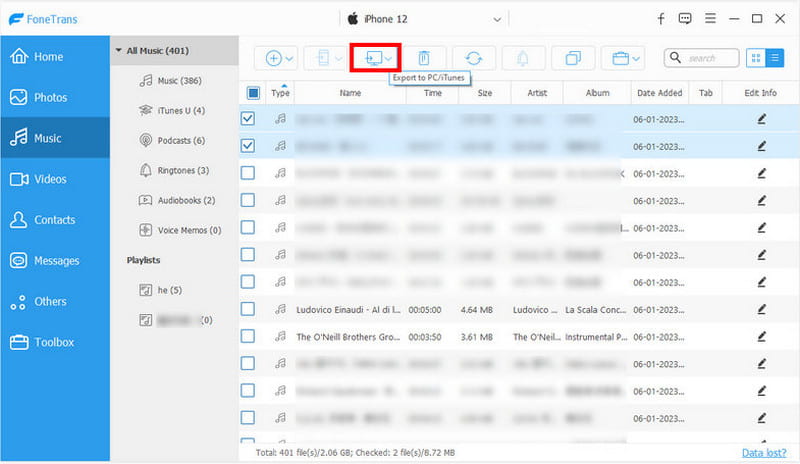
W rzeczywistości wysłanie wiadomości głosowej do użytkownika innego niż iOS nie jest trudne, ponieważ aplikacja Wiadomości istnieje na Twoim iPhonie. Aby to zadziałało, proces nie wymaga żadnych dodatków. Wiadomość głosowa zmieni się na typ MMS i wyśle ją do użytkowników Androida. Sprawdźmy jak wysłać notatkę głosową z iPhone'a na Androida:
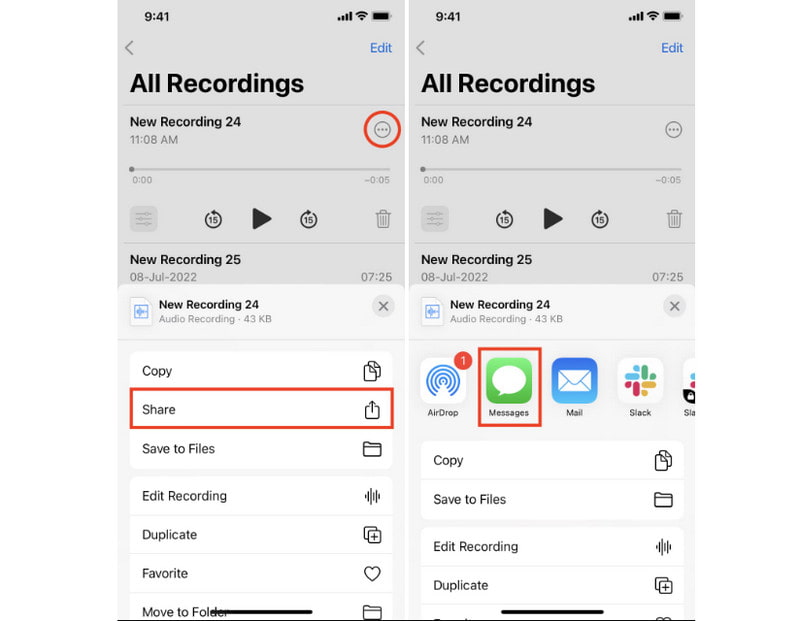
Jeśli Twoje wiadomości nie działają i nie udaje Ci się wysłać notatek głosowych, zapoznaj się ze wskazówką tutaj, aby dowiedzieć się, jak rozwiązać problem Wiadomości nie wysyłają kwestia.
Jak wysłać notatkę głosową z iPhone'a na Androida bez utraty jakości? Możesz użyć Aiseesoftu Konwerter wideo Ultimate do konwersji wielu plików audio na obsługiwane formaty, takie jak MP3. Oprogramowanie komputerowe zostało zaprojektowane z intuicyjnym interfejsem i większą liczbą funkcji konwersji plików, edycji wideo i kompresji. Tymczasem obsługuje różne wejściowe formaty audio w celu konwersji do MP3, WAV, AAC i innych z możliwością kompresji bez utraty jakości. Wyślij notatkę głosową w formacie MP3 za pomocą najlepszego konwertera wideo Ultimate.

Pliki do Pobrania
100% bezpieczeństwa. Bez reklam.
100% bezpieczeństwa. Bez reklam.
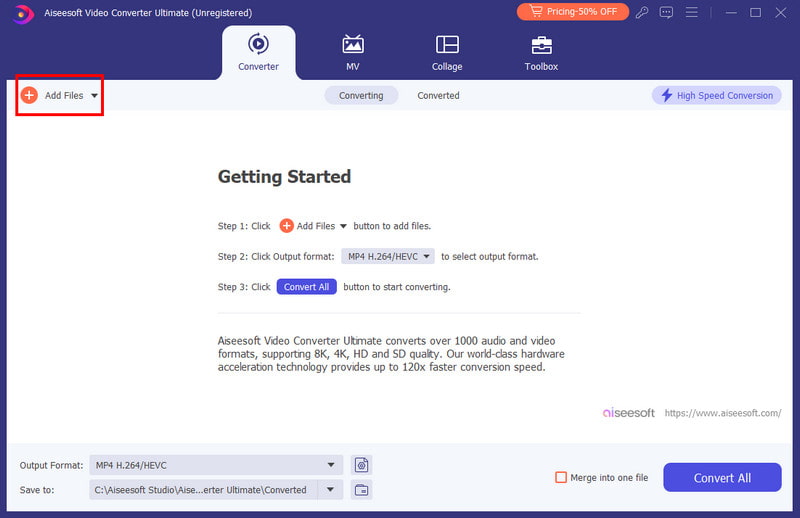
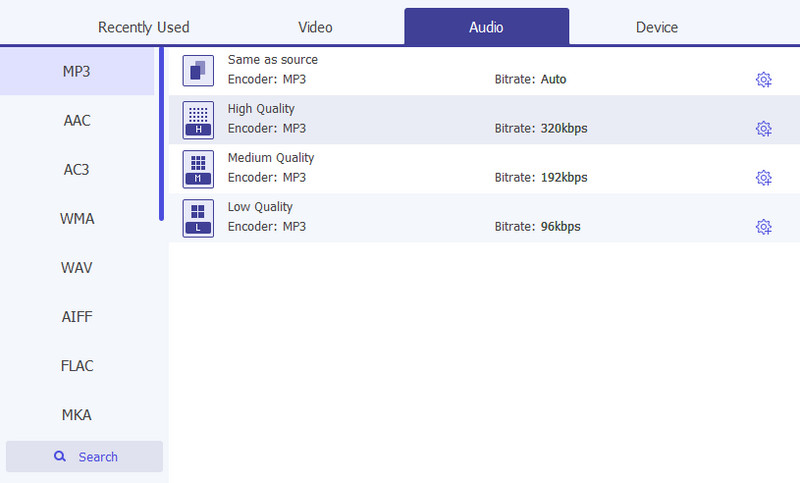
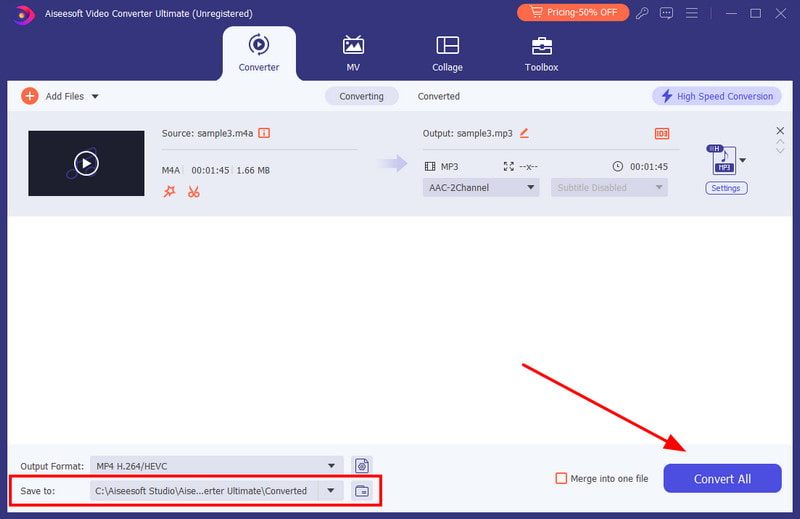
Co się stało z notatką głosową wysłaną z iPhone'a na iPhone'a?
Nagranie zostanie usunięte z rozmowy po dwóch minutach. Odbiornik może odsłuchać plik audio w określonym czasie, po czym aplikacja Wiadomości automatycznie go usunie.
Dlaczego nie mogę wysłać notatki głosowej na moim iPhonie?
Jeśli nastąpi próba wysłania wiadomości głosowej, otrzymasz powiadomienie o konieczności włączenia funkcji MMS z aplikacji Wiadomości. Możesz ją aktywować, przechodząc do aplikacji Ustawienia. Przejdź do menu Wiadomości i włącz opcję Wiadomości MMS. Spróbuj ponownie wysłać nagranie głosowe.
Czy można zapobiec automatycznemu usuwaniu notatki głosowej z aplikacji Wiadomości?
Tak. Domyślne usunięcie następuje w ciągu dwóch minut. Możesz jednak zmienić opcję wygaśnięcia w ustawieniach. Uzyskaj dostęp do menu Wiadomości w ustawieniach i w sekcji Wiadomości audio dotknij przycisku Wygaś. Wybierz opcję Nigdy na stronie Wygaśnięcie.
Jak wysłać długą notatkę głosową?
Nie da się wysłać długiej wiadomości głosowej na iPhonie, ale jest na to sposób. Może być konieczne zsynchronizowanie go ze swoim kontem i zalogowanie się do iCloud na komputerze. Następnie wyślij wiadomość głosową e-mailem, aby wysłać ją do innych użytkowników systemu iOS lub Android. Tę metodę najlepiej stosować w przypadku nagrań głosowych o długości od 10 do 30 minut.
Wnioski
W końcu się nauczyłeś jak wysłać notatkę głosową na iPhone'a łatwo, wykonując czynności opisane w tym poście. Aplikacja Notatka głosowa to domyślne narzędzie do nagrywania dźwięku w systemie iOS, które umożliwia szybkie wysyłanie nagrań w aplikacji Wiadomości. Jeśli jednak chcesz wysłać kolekcję nagrań na komputer, najlepiej użyć FoneTrans do przesyłania plików. Aby wysłać nagrania głosowe do systemu Android, użyj Aiseesoft Video Converter Ultimate i przekonwertuj je na pliki MP3. Wypróbuj bezpłatnie te wyjątkowe narzędzia na systemach Windows i Mac.

Najlepsze oprogramowanie iOS Transfer do zarządzania i przesyłania plików iOS z iPhone'a / iPada / iPoda na komputer lub odwrotnie bez uruchamiania iTunes.
100% bezpieczeństwa. Bez reklam.
100% bezpieczeństwa. Bez reklam.